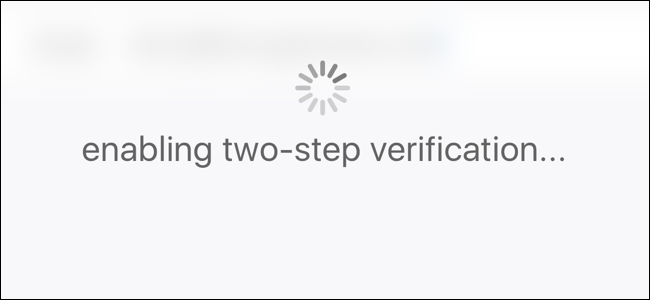I forrige uke skrev vår venn Ed Bott en utmerket artikkel om hvordan du installerer iTunes 10 på Windows uten ekstra oppblåsthet. I dag ser vi på å gjøre en minimal installasjon med en trinnvis veiledning.
Apple ga ut iTunes 10 for et par uker siden,og dessverre er det ikke mye av det i det hele tatt. I forrige uke skrev Ed Bott den uoffisielle guiden for å installere iTunes 10 uten bloatware. I dag ser vi nærmere på prosessen med å gjøre en minimal installasjon av den i Windows 7 for å unngå ekstra søppel.
Starter
I stedet for bare å gå gjennom en typisk oppdateringfra iTunes 9 til iTunes 10, kan det være lurt å se på guiden vår for å avinstallere iTunes og alt som følger med det. Last ned deretter iTunes 10-installasjonsprogrammet, så kan vi begynne rent og friskt.
For denne artikkelen bruker vi Windows 7 Ultimate 32-bit. Prosessen er den samme i en 64-bits versjon, filnavnene inkluderer bare 64 i dem.
Etter å ha lastet ned iTunes 10-installasjonsprogrammet, kan du trekke det ut med et hvilket som helst filekstraheringsverktøy. Her bruker vi 7zip for å åpne arkivet.
![sshot-2010-09-12- [18-35-35] sshot-2010-09-12- [18-35-35]](/images/controlpanel/step-by-step-guide-to-installing-itunes-without-extra-bloatware.png)
Nå vil du se alt i iTunes 10-installasjonsprogrammet, som du vet er flere komponenter. Det kule er at du ikke trenger dem alle.
![sshot-2010-09-12- [18-38-05] sshot-2010-09-12- [18-38-05]](/images/controlpanel/step-by-step-guide-to-installing-itunes-without-extra-bloatware_2.png)
Minimum installasjon
Her skal vi gå for mest mulig minimuminstaller at vi kan slippe unna med å bruke Ed Botts instruksjoner. Dette lar oss kjøre iTunes og bruke en iPod Mini, Nano, Classic eller Shuffle. Denne metoden lar deg ikke bruke en iPhone, iPod Touch, iPad, Apple TV eller andre delingsfunksjoner.
Pakk ut følgende filer til en mappe på harddisken (hold Ctrl-tasten nede mens du markerer hver enkelt):
- iTunes.msi
- QuickTime.msi
- AppleApplicationSupport.msi
![sshot-2010-09-12- [22-35-05] sshot-2010-09-12- [22-35-05]](/images/controlpanel/step-by-step-guide-to-installing-itunes-without-extra-bloatware_3.png)
Det er sannsynligvis enklest å lage en ny mappe å pakke dem ut til. Her laget vi en mappe som heter iTunes Minimal.
![sshot-2010-09-12- [22-46-42] sshot-2010-09-12- [22-46-42]](/images/controlpanel/step-by-step-guide-to-installing-itunes-without-extra-bloatware_4.png)
Nå åpner du mappen du pakket ut filene til, og du skulle se de tre filene.
![sshot-2010-09-12- [22-48-03] sshot-2010-09-12- [22-48-03]](/images/controlpanel/step-by-step-guide-to-installing-itunes-without-extra-bloatware_5.png)
Nå kan vi bruke litt kommandolinjemagi og kjøre installasjonene med /passiv bryter som installerer hvert element i uovervåket modus. Slik åpner du ledeteksten i Windows 7-typen cmd inn i søkeboksen og trykk Enter.
![sshot-2010-09-13- [00-41-21] sshot-2010-09-13- [00-41-21]](/images/controlpanel/step-by-step-guide-to-installing-itunes-without-extra-bloatware_6.png)
Skriv inn banen hvor filen ligger, og bruk deretter den / passive bryteren med kommandoen på slutten.
![sshot-2010-09-12- [22-57-25] sshot-2010-09-12- [22-57-25]](/images/controlpanel/step-by-step-guide-to-installing-itunes-without-extra-bloatware_7.png)
Vi kjørte hver for seg, du vil se følgende skjermbilder etter å ha kjørt hver kommando som starter med Apple Application Support.
![sshot-2010-09-12- [22-58-15] sshot-2010-09-12- [22-58-15]](/images/controlpanel/step-by-step-guide-to-installing-itunes-without-extra-bloatware_8.png)
Rask tid.
![sshot-2010-09-12- [22-59-08] sshot-2010-09-12- [22-59-08]](/images/controlpanel/step-by-step-guide-to-installing-itunes-without-extra-bloatware_9.png)
Og til slutt iTunes.
![sshot-2010-09-12- [23-00-13] sshot-2010-09-12- [23-00-13]](/images/controlpanel/step-by-step-guide-to-installing-itunes-without-extra-bloatware_10.png)
Når du er ferdig, bør du se noe lignende i kommandoprompten. Naturligvis vil dine være forskjellige avhengig av datamaskinnavnet og stedet der du pakket ut filene.
![sshot-2010-09-12- [23-00-56] sshot-2010-09-12- [23-00-56]](/images/controlpanel/step-by-step-guide-to-installing-itunes-without-extra-bloatware_11.png)
Nå ser du QuickTime- og iTunes-ikonene på skrivebordet ditt og kan starte iTunes og gå gjennom Setup Assistant.
![sshot-2010-09-12- [23-01-57] sshot-2010-09-12- [23-01-57]](/images/controlpanel/step-by-step-guide-to-installing-itunes-without-extra-bloatware_12.png)
Én skjerm du ser er at Bonjour-tjenestenhar ikke blitt installert. Det er greit! Vi trenger det ikke uansett. Hvis du ønsket å installere den for å spille av musikken din via AirPlay-høyttalere eller koble til Apple TV, kan du alltid gå tilbake og installere den. Men for denne minimale installasjonen trenger vi ikke eller ønsker det på vår maskin.
![sshot-2010-09-12- [23-02-11] sshot-2010-09-12- [23-02-11]](/images/controlpanel/step-by-step-guide-to-installing-itunes-without-extra-bloatware_13.png)
Og der går du! Du kan begynne å bruke iTunes uten alt ekstra søppel du ikke ønsker, og fremdeles kunne bruke Apple-enhetene dine som vi har oppført ovenfor. Selv med denne minimale installasjonen kan iTunes fremdeles løpe som en gris, så sjekk ut de ti tipsene våre for å få iTunes til å løpe raskere i Windows for å få mer fart på det (de fleste tipsene fungerer også på OS X).
![sshot-2010-09-12- [23-03-16] sshot-2010-09-12- [23-03-16]](/images/controlpanel/step-by-step-guide-to-installing-itunes-without-extra-bloatware_14.png)
Filene du installerer vil avhenge av hvordan du vilå bruke iTunes. For eksempel vil du kanskje Bonjour for funksjonene eller støtte for en iPod Touch, iPhone eller iPad. For mer informasjon om hva du trenger eller ikke trenger å installere, sjekk ut side 3 i Ed Bott's Guide.
Hvis du vil bruke iPod Touch til å synkroniseremusikk se på å bruke MediaMonkey for å administrere iPod, eller et annet alternativ er å bruke Foobar2000. Kanskje en dag vil Apple lage en anstendig versjon av iTunes som ikke inkluderer all oppblåsthet, så vi slipper å bruke denne typen løsninger ... man kan bare håpe!
Vi ser frem til å høre fra deg hvordan denne tilnærmingen fungerer for deg. Legg igjen en kommentar og gi oss beskjed!
Last ned iTunes 10 Installer
Ed Botts uoffisielle guide til installering av iTunes 10 uten bloatware